갤럭시 스마트폰을 사용하다 보면 앱마다 알림 소리나 진동을 다르게 설정하고 싶은 경우가 많습니다. 예를 들어, 업무용 메신저는 진동으로, 가족 단톡방은 따로 벨소리를 지정하는 식이죠. 이렇게 알림을 앱별로 세밀하게 조정하면 중요한 알림은 놓치지 않으면서 불필요한 알림은 최소화할 수 있습니다.
이번 글에서는 갤럭시 스마트폰에서 개별 앱별 진동 및 벨소리를 설정하는 방법을 친절하게 안내드릴게요.
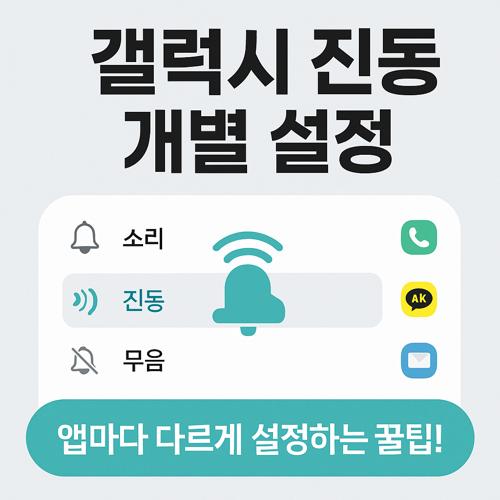
✅ 아래 목차를 통해 원하는 내용을 쉽게 찾을 수 있습니다.
📑 목차
- 앱별 알림 설정을 위한 사전 준비
- 메시지 앱의 알림음 설정
- 앱별 진동 및 소리 설정 방법
- 진동 세기 및 패턴 설정
- 시스템 진동 및 특수 설정
- 모드와 루틴을 통한 자동화
- 자주 묻는 질문(FAQ)
- 결론
- 요약 정보
🛠️ 앱별 알림 설정을 위한 사전 준비
앱별 알림 카테고리 관리 활성화
갤럭시에서는 '앱별 알림 카테고리 관리'를 활성화해야 세부 설정이 가능해집니다.
- 경로: 설정 > 알림 > 고급 설정 > 앱별 알림 카테고리 관리
- 이 옵션을 켜야 메시지, SNS 앱 등에서 알림음/진동을 따로 설정할 수 있어요.
📌 제 경험상 이 기능을 모르고 꺼진 상태에서 한참 알림 설정을 못 바꿔서 헤맸던 적이 있답니다.
💬 메시지 앱의 알림음 설정
기본 알림음 변경
- 메시지 앱 > 더 보기 > 설정 > 알림 > 새 메시지 > 소리
- 기본 제공 음 외에, MP3 파일도 설정 가능
- 단, MP3는 반드시
Notifications폴더에 넣어야 리스트에 표시돼요.
대화방별 알림음 설정
- 특정 사람에게서 오는 메시지만 따로 알림음을 바꾸고 싶다면,
- 대화방 진입 > 더 보기 > 알림 소리 > 원하는 알림음 선택
🎵 저 같은 경우 가족 대화방은 부드러운 알림음으로, 업무방은 강한 진동으로 설정해 두었습니다.
📱 앱별 진동 및 소리 설정 방법
앱 카테고리별 설정
- 설정 > 알림 > 앱 알림 > 앱 선택
- 알림 카테고리를 눌러 각 항목별로 소리/진동 설정 가능
- 예: 카카오톡에서 '채팅'은 진동, '이벤트 알림'은 무음 등
알림 유형 옵션
- 소리 + 진동
- 무음 (알림만 표시)
- 진동만 설정
필요에 따라 구분 설정해 두면 정신없는 알림 스트레스를 크게 줄일 수 있어요.
🎵 진동 세기 및 패턴 설정
기본 설정
- 설정 > 소리 및 진동 > 진동 세기
- 전화, 알림, 시스템 항목별로 조절 가능
- 진동 패턴은 전화와 알림 각각 지정 가능
- '단속 진동', '파도 진동' 등 테마별 제공
나만의 진동 만들기 (Good Lock 활용)
- Good Lock > Sound Assistant > 진동 패턴 만들기
- 점선을 터치해 진동 강도와 길이를 커스터마이징 가능
개인적으로 회의 중에도 놓치지 말아야 할 앱은 강한 진동으로 설정해 두면 유용하더라고요.
⚙️ 시스템 진동 및 특수 설정
시스템 진동 관리
- 설정 > 소리 및 진동 > 시스템 진동
- 삼성 키보드, 내비게이션 제스처, 카메라, 충전 시 진동 등 각각 ON/OFF 설정 가능
One UI 7 진동 기능
- 최대 밝기 설정 시 진동
- 햇빛 아래에서 자동으로 화면이 밝아질 때 진동이 느껴지는 기능이에요. 버그 아닙니다! 🤭
🔄 모드와 루틴을 통한 자동화
상황에 따라 자동 진동 전환
- 설정 > 모드 및 루틴 > 루틴 만들기
- 예: 밤 10시 이후 개인 앱 무음 / 업무 앱 진동
- 회사 도착 시 Slack만 진동 켜기
자동화 설정으로 손대지 않고도 환경에 따라 소리 설정이 바뀌는 거, 정말 편리합니다!
❓ 자주 묻는 질문 (FAQ)
Q. 모든 앱에서 개별 알림 설정이 가능한가요?
A. 대부분 가능합니다. 다만 일부 서드파티 앱은 자체적으로 알림 설정을 갖고 있어 앱 내에서 변경해야 합니다.
Q. MP3 파일을 벨소리로 등록하려면?
A. 내장 저장소 > Notifications 폴더에 저장한 뒤 설정에서 선택하세요.
Q. 진동이 아예 울리지 않는 앱이 있어요. 왜 그럴까요?
A. 해당 앱의 '알림 카테고리'가 비활성화됐거나 진동이 비활성 상태일 수 있습니다. 확인해 보세요.
Q. 시스템 진동이 너무 많아 귀찮은데 줄일 수 있나요?
A. 네! 시스템 진동 항목에서 각각 개별적으로 끌 수 있습니다.
✅ 결론
갤럭시의 앱별 알림 및 진동 설정 기능은 단순히 소리를 조정하는 차원을 넘어서, 사용자에게 맞춤형 알림 환경을 제공합니다. 특히 굿락의 진동 커스터마이징, 모드와 루틴 기능을 함께 활용하면 업무와 일상 사이의 경계를 효과적으로 나눌 수 있어요. 처음엔 조금 복잡해 보이지만 한 번 설정해 두면 정말 편리합니다. 저도 요즘은 알림만 울려도 '아, 이건 슬랙이구나', '아, 이건 가족 톡이네' 하고 바로 알 수 있어 너무 좋더라고요.
이제 여러분도 나만의 진동, 나만의 알림 세상 만들어 보세요!
📋 요약 정보
| 구분 | 내용 |
| 기능 활성화 | 설정 > 알림 > 고급 설정 > 앱별 알림 카테고리 관리 활성화 |
| 앱별 설정 | 설정 > 알림 > 앱 알림 > 앱 선택 > 카테고리별 소리/진동 설정 |
| 연락처 설정 | 연락처 앱 > 연락처 선택 > 편집 > 벨소리 및 진동 개별 설정 |
| 진동 커스터마이징 | Good Lock 앱의 Sound Assistant > 나만의 진동 패턴 만들기 |
| 루틴 자동화 | 모드 및 루틴 > 루틴 만들기 > 조건 설정 후 자동 알림 방식 지정 |
궁금한 점이 있다면 댓글로 질문 남겨 주세요! 😊
다음에도 유용한 갤럭시 활용 꿀팁으로 찾아뵙겠습니다.